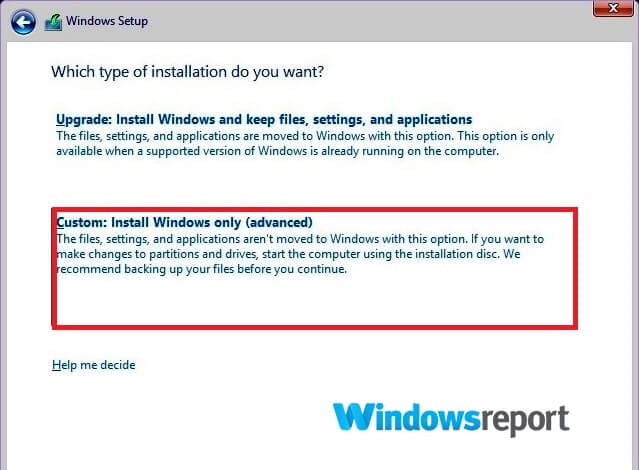Herunterladen und Installieren von Windows 10 Home Single Language
Letzte Aktualisierung: 4. Dezember 2019
Um verschiedene PC-Probleme zu beheben, empfehlen wir das Restoro PC Repair Tool: Diese Software repariert häufig auftretende Computerfehler, schützt Sie vor Dateiverlusten, Malware und Hardwarefehlern und optimiert Ihren PC für maximale Leistung. Beheben Sie PC-Probleme und entfernen Sie Viren jetzt in drei einfachen Schritten:
- Laden Sie das Restoro PC Repair Tool herunter, das mit patentierten Technologien geliefert wird (Patent hier erhältlich).
- Klicken Sie auf Scan starten, um Windows-Probleme zu finden, die PC-Probleme verursachen können.
- Klicken Sie auf Alle reparieren, um Probleme zu beheben, die die Sicherheit und Leistung Ihres Computers beeinträchtigen
- Restoro wurde diesen Monat von 662.786 Lesern heruntergeladen.
Bevor wir uns ansehen, wie Windows 10 Home Single Language heruntergeladen und installiert wird, schauen wir uns an, was es einzigartig macht.
Jetzt hat Microsoft zahlreiche Versionen von Windows 1 0 veröffentlicht, die jeweils für bestimmte Marktsegmente entwickelt wurden.
Es gibt unter anderem das leistungsstarke Windows 10 Ultimate, Pro, Enterprise, Education, Gaming Edition (vielleicht) und Home.
Sprechen wir über Letzteres.
Windows 10 (Single Language) ist im Wesentlichen Teil des Windows 10 Home-Pakets und wird häufig in den meisten Windows 10-Laptops vorinstalliert .
Es gibt einige Unterschiede zur herkömmlichen Home Edition – vor allem die Tatsache, dass das Betriebssystem nur eine Systemsprachenoption bietet.
Dies ist der größte Vorteil, da Ihre Fenster nicht unnötig mit mehreren Sprachpaketen überfüllt sind, die Sie möglicherweise selten verwenden.
Andererseits ist die Benutzeroberfläche im Vergleich zu den höheren Versionen aufgrund des komprimierten Setups eingeschränkt.
Alles in allem ist seine Einfachheit sehr ansprechend, so dass Sie es vielleicht ausprobieren möchten.
Wie können Sie Windows 10 Home Single Language herunterladen und installieren?
Laden Sie Windows 10 Home Single Language herunter
Microsoft bietet Windows 10 Home Single Language in einigen Builds nicht an und scheint es stattdessen vorzuziehen, es in ausgewählten Updates einschließlich des Falls Creator zu verwenden.
Die Windows 10 Home Single Language ISO-Datei kann jedoch über eine Reihe von Kanälen heruntergeladen werden.
So laden Sie Windows 10 Home Single Language herunter und installieren es:
Schritte:
- Gehen Sie zu diesem Windows 10 Home Single Language ISO-Link.
- Wenn Sie zu dieser Seite gelangen, treffen Sie die folgende Auswahl:
- Typ auswählen: Windows (endgültig).
- Wählen Sie die Version aus: Windows 10, Version 1703
- Edition auswählen: Windows 10 Single Language
- Sprache auswählen: Ihre Lieblingssprache, z. B. Englisch
- Datei auswählen: Windows 10 1703 SingleLang_English_64.iso (oder 32bit.iso für 32-Bit-Computer)
- Klicken Sie abschließend auf Download
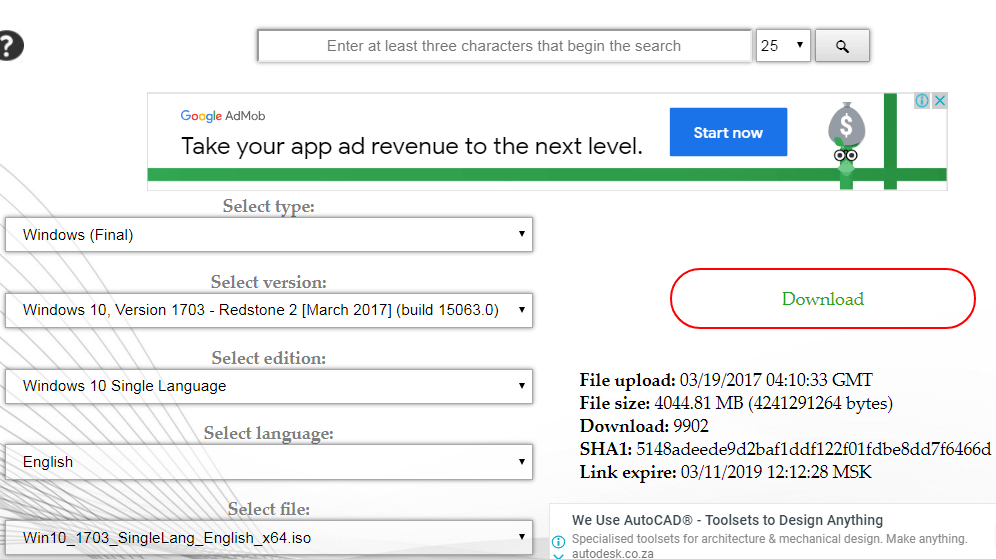 .
.
Warten Sie dann, während die Datei heruntergeladen wird. Abhängig von Ihrer Internetverbindung kann es eine Weile dauern.
Sie müssen Ihre ISO-Image-Datei auf ein DVD / USB-Flash-Laufwerk brennen, um nach Abschluss des Downloads ein einsprachiges Windows 10-Startmedium zu erstellen.
Hier ist, wie:
- Legen Sie Ihr leeres DVD / USB-Laufwerk in Ihr optisches (beschreibbares) Laufwerk ein.
- Klicken Sie mit der rechten Maustaste auf die Windows 10-Home-ISO-Datei und klicken Sie auf Festplatten-Image brennen.
![Herunterladen und Installieren von Windows 10 Home Single Language]()
- Klicken Sie nach dem Brennen auf Disc überprüfen , um sicherzustellen, dass Ihre ISO korrekt gebrannt wird.
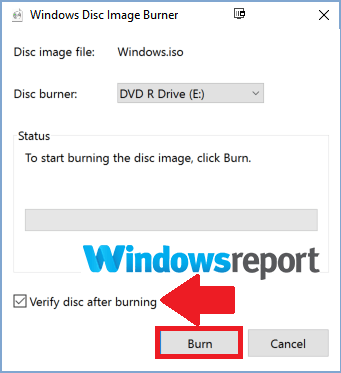
- Wählen Sie Brennen (wie oben gezeigt).
Den Rest sollte der Windows Disc Image Burner erledigen.
Sie können auch kostenlose Brennsoftware für Windows 10 wie Ashampoo verwenden.
- Anmerkung des Herausgebers: Wenn Sie lernen möchten, wie Sie Ihre Sprachpakete verwalten, lesen Sie unsere umfangreiche Sammlung von Leitfäden.
Installieren Sie Windows 10 Home Single Language
Legen Sie nach dem Einstellen Ihres Mediums die Festplatte / den USB-Stick in das entsprechende Laufwerk des PCs ein, den Sie installieren möchten.
Dann:
-
Schalten Sie Ihren Computer ein und drücken Sie die entsprechende Taste, um von der Festplatte zu starten.
![Herunterladen und Installieren von Windows 10 Home Single Language]()
-
Das Windows-Logo wird auf dem Bildschirm angezeigt.
-
Wählen Sie Zeit, Tastaturmethode und Ihre Sprache (wie beim Herunterladen ausgewählt) und klicken Sie dann auf Weiter.
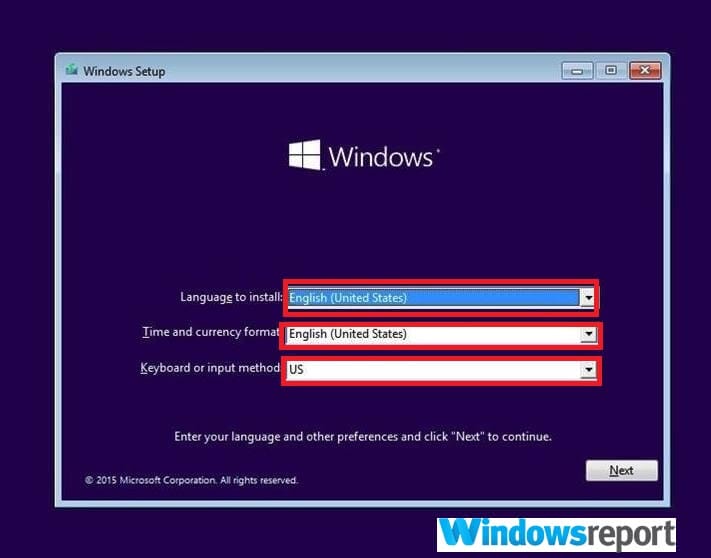
-
Klicken Sie auf Jetzt installieren.
![Herunterladen und Installieren von Windows 10 Home Single Language]()
-
Während der Installation werden Sie einige Male nach dem Windows-Produktschlüssel gefragt. Geben Sie es ein oder wählen Sie dies später.
-
Akzeptieren Sie die Lizenzbedingungen und wählen Sie dann Weiter .
-
Führen Sie die verbleibenden Schritte (Denken Sie daran, Benutzerdefinierte Installation – Windows nur erweitert) unter dem Typ des Installationsschritts aus.
9 Windows 10 Home Single Language wird nach Abschluss automatisch neu gestartet.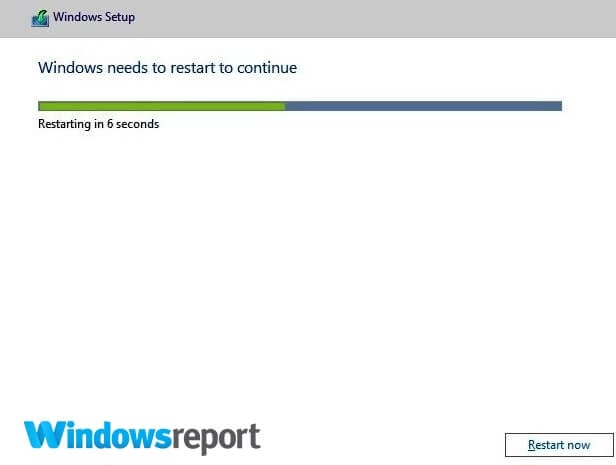
Überprüfen Sie nach Abschluss aller Installationsschritte, ob alle erforderlichen Gerätetreiber vom Geräte-Manager hinzugefügt wurden.
Sie können die Support-Website des Geräteherstellers für fehlende Treiber besuchen oder diese Treiberaktualisierungssoftware bereitstellen, um den Aktualisierungsprozess zu vereinfachen.
So laden Sie Windows 10 Home Single Language herunter und installieren es.